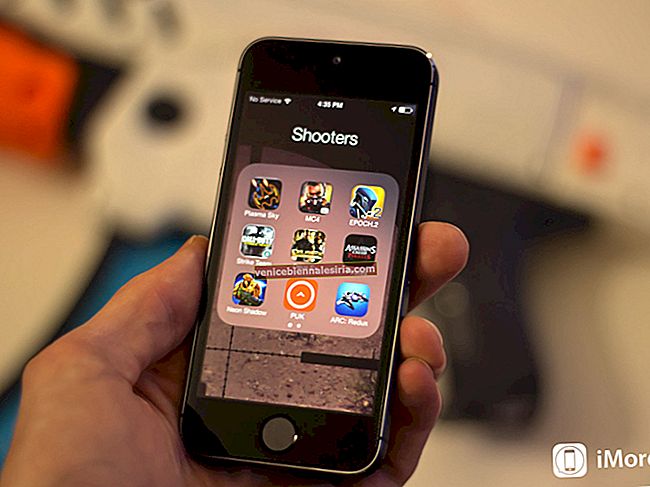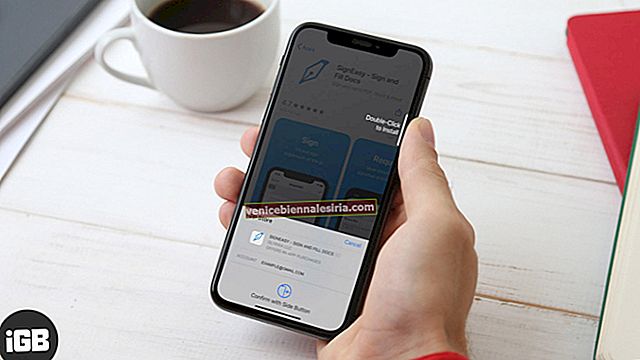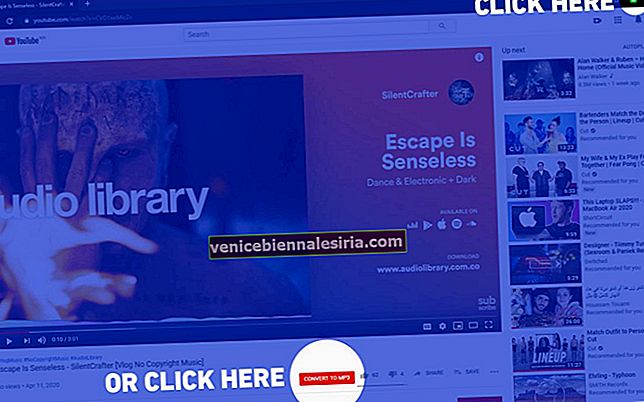Дуже часто ми отримуємо багато запитів щодо величезних “Інших” даних, що зберігаються на вашому iPhone або iPad. Користувачі хочуть знати, що це за “Інші” дані і чому вони займають стільки місця. І звичайно, як від цього позбутися.
Якщо ви багато спілкуєтеся з повідомленням і покладаєтесь на тексти та iMessage у великій частині свого спілкування, існує велика ймовірність, що частина даних «Інші» складається з кешу повідомлень. Дивно, скільки МБ (а іноді навіть ГБ) витрачається картинками, відео та іншими засобами масової інформації, які ви надсилаєте через iMessage.
На жаль, під час резервного копіювання - через iTunes, через iCloud тощо - усі ці речі теж зберігаються. Це означає, що відновлення з резервної копії насправді не призведе до видалення кешу повідомлень з вашого iPhone / iPad.
На щастя, саме тут з’являється популярна програма для редагування резервних копій, iBackupbot. За допомогою неї ви можете редагувати резервну копію свого iPhone, щоб вибірково видалити весь кеш повідомлень та вилучити багато вільного місця.
Як очистити весь кеш iMessage, щоб повернути багато вільного місця на вашому iPhone та iPad
Вам знадобиться:
- iBackupbot (Завантажити)
- Ваш iPhone / iPad
- ПК / Mac із останньою версією iTunes
Виконайте такі дії:
Крок 1. Створіть резервну копію свого iPhone або iPad через iTunes. (Підключіть свій iDevice до ПК / Mac, під пристроями в iTunes клацніть правою кнопкою миші на своєму пристрої та натисніть «Резервне копіювання зараз»; Ви також можете скористатися опцією «Резервне копіювання» на вкладці «Підсумок»)
Крок No2. Відкрийте iBackupbot.
Крок 1. На бічній панелі перейдіть до Системні файли → Mediadomain → Бібліотека → SMS → Вкладені файли.
Крок No3. Усі папки в вкладеннях - це ваш кеш повідомлень, що містить усі фотографії, відео та медіа, які ви надіслали / отримали. Очистіть їх. У кращому випадку видаліть усі папки.
Крок No4. Натисніть «Відновити», щоб ваш iPhone відновився до цієї резервної копії.
Очевидно, на цьому це не закінчується. Якщо у вас вже є резервна копія iCloud, можливо, вам доведеться також очистити її. Перейдіть до Налаштування → iCloud → Зберігання та резервне копіювання та видаліть усі наявні резервні копії. Ви можете створити нову резервну копію.
Це воно! Поділіться своїми відгуками з нами в коментарі нижче.